Пошаговая инструкция, как в группе создать обсуждение ВКонтакте
12:00, 12 октября 2018
ВК
Автор: Amelie
Содержание
Сообщества ВК оснащены большим количеством инструментов, облегчающих жизнь как администраторов, так и простых участников. Одним из таких инструментом являются обсуждения, о которых и пойдет речь далее. Сегодня я расскажу вам о том, как создать обсуждения в группе ВКонтакте, какие действия с ними можно производить и какие задачи решать.
С какой целью создаются обсуждения?
Сегодня обсуждения используются всеми как коммерческими проектами, так и обычными группами, созданными для развлечения и общения. Их цели и задачи зависят от характера и направленности самого сообщества.
Основные цели, это:
- Повышение уровня вовлеченности участников в жизнь сообщества.

- Информирование аудитории. Часто в коммерческих группах создаются и закрепляются темы с различной информацией (например, «О компании» или «Как заказать товар?»), чтобы пользователь в любой момент мог зайти и прочесть информацию по тому или иному вопросу. Часто встречающийся на многих сайтах раздел FAQ также зачастую создается именно в обсуждениях.
Обычно такие темы создаются закрытыми, чтобы никто не мог оставлять здесь свои комментарии, и актуальная информация всегда оставалась легкодоступной. - Общение с аудиторией (ответы на вопросы или просто общение). Если вам важно постоянно поддерживать контакт со своей аудиторией, то обсуждения являются одним из лучших способов это осуществить. Общение с подписчиками, ответы на интересующие вопросы – все это позволяет не только повысить активность участников, но и сблизиться со своей аудиторией, найти с ней общий язык.

- Повышение уровня доверия к компании (за счет отзывов). Раздел «Отзывы» есть в каждом коммерческом сообществе. Без этого никуда. Это и возможность для покупателей оставить свой отзыв о товаре или услуге, и возможность потенциальным клиентам узнать от третьих лиц о вашей компании или бренде. Хорошие отзывы от реальных людей повысят уровень доверия ваших будущих покупателей, дополнительно мотивируют их обратиться именно к вам.
Наличие открытых обсуждений в паблике, показывает потенциальной аудитории, что вы уверены в качестве своего продукта и являетесь открытым для общения сообществом.
Читайте также “Для чего закреплять запись в группах ВК и как это сделать?“.
Как создать?
Для начала необходимо подключить соответствующий блок в настройках сообщества:
- Зайдите в «Управление».
- Справа выберите «Разделы».
- Найдите строку «Обсуждения» и включите их.
Открытые – позволяют создавать новые темы всем участникам. Ограниченные – позволяют создавать новые темы только руководству паблика. Не путайте с открытыми/закрытыми темами, доступность которых вы сможете настроить отдельно.
Ограниченные – позволяют создавать новые темы только руководству паблика. Не путайте с открытыми/закрытыми темами, доступность которых вы сможете настроить отдельно.
- Сохраните изменения.
Готово! Теперь на главной странице группы должен появиться блок с обсуждениями. По умолчанию он отображается в правой колонке сайта VK. При желании в настройках можно закрепить блок «Обсуждения» посередине страницы, над новостями.
Для этого все в том же меню, в строке «Главный блок» выберите «Обсуждения». Делается это в тех случаях, когда обсуждения играют действительно важную роль и их необходимо сделать максимально заметными (как для телефонов, так и для ПК-версий сайта).
Как создать обсуждение в группе ВКонтакте
Инструкция, как создать обсуждение группы ВКонтакте
- Нажмите на кнопку «Добавить обсуждение».
- Далее придумайте заголовок и текст описания.
- При желании вы можете прикрепить медиафайлы (фото, аудио, видео, документ) или создать опрос.

- Поставьте галочку «От имени сообщества» при необходимости.
- Нажмите кнопку «Создать тему».
Готово! Теперь блок «Обсуждения» видоизменился и в нем отображена наша первая тема.
Чтобы создать еще одну тему:
- Нажмите на «Обсуждения».
- В правом углу нажмите кнопку «Создать тему».
- Воспользуйтесь предыдущей инструкцией, шаги 2-5.
Управление обсуждениями
С созданием обсуждений и новых тем мы разобрались. Теперь давайте рассмотрим, как ими управлять.
Какие действия можно произвести:
- Зайдя в конкретную тему, мы можем оставить свой комментарий. Для этого достаточно вписать текст в соответствующее поле и отправить сообщение.
- Удаление комментария. Чтобы убрать не понравившееся вам сообщение, наведите курсор мыши на него и нажмите на появившийся крестик.
- Редактирование. Чтобы отредактировать тему, необходимо:
- Открыть ее.
- В правом углу нажать кнопку «Редактировать тему».

- В появившемся окне можно: изменить название, закрепить или закрыть тему.
- Проделав необходимые действия, сохранить изменения.
Вы также сможете ее удалить, нажав на кнопку «Удалить тему».
- Создать опрос. Также в настройках темы есть кнопка «Прикрепить опрос», нажав на которую вы сможете создать новый опрос. Так выглядят его настройки:
Вы также можете закрепить опрос на главной странице, чтобы участники группы могли проголосовать, не заходя в обсуждения.
А о том, как создавать опросы в Телеграм и зачем они нужны, читайте в соответствующей статье.
Как обсуждения повышают активность в группе?
Повышение активности в группе важно для любого типа сообществ: как для коммерческих проектов, так и для развлекательных. Все хотят иметь активную и заинтересованную аудиторию, и обсуждения – это один из основных инструментов, способных это сделать.
Как повысить активность участников за счет обсуждений:
- Создавайте новые темы для общения с аудиторией.
 Старайтесь находить такие темы для разговора, которые будут наиболее интересны вашей аудитории.
Старайтесь находить такие темы для разговора, которые будут наиболее интересны вашей аудитории. - Создавайте новые открытые обсуждения, чтобы подписчики могли просто пообщаться между собой на любые интересующие их темы.
- Участвуйте в их разговорах. Отвечайте на вопросы, задавайте свои. Покажите людям, что вам интересно с ними общаться, что вас волнуют их проблемы, и вы стремитесь им помочь их решить.
- Создавайте опросы в группе ВК. Оставить свой голос – это очень просто. Люди гораздо охотнее участвуют в анонимных голосованиях. Им всегда интересно посмотреть, за какой из вариантов проголосовало большинство.
О том, как создать альбом в группе ВК, есть статья на нашем сайте.
Итог
Сегодня мы поговорили с вами об обсуждениях в группах во ВКонтакте. Я вам рассказал, как их создавать, как ими управлять и многое другое. Теперь вы знаете, что это полезный инструмент для повышения активности участников, для увеличения их вовлеченности в жизнь паблика, для общения со своей аудиторией и получения обратной связи.
Читайте далее:
Click to rate this post!
[Total: 0 Average: 0]
Как создать обсуждение в группе вк — All Vk net
Главная » Вконтакте » Группы и сообщества в ВК
Группы и сообщества в ВК
На чтение 3 мин Просмотров 206 Обновлено
Простая и подробная инструкция как добавить в группу и создавать обсуждения в вконтакте, мы постарались подготовить для вас полную пошаговую инструкцию со скриншотами, с помощью которой вы сможете добавить пунк обсуждения в вашей группе вконтакте.
Если у вас что то не будет получатся обязательно пишите об этом в комментриях и мы с удовольствием вам поможем
Содержание
- Как создать обсуждение в группе ВК?
- Для чего нужны обсуждения в сообществе?
- Как создать обсуждение?
Содержание статьи (навигация)
- 1 Как создать обсуждение в группе ВК?
- 2 Для чего нужны обсуждения в сообществе?
- 3 Как создать обсуждение?
Преимущество обсуждений в сообществах заключается в том, что каждый участник группы может задать любой интересующий его вопрос. Более того, благодаря этой функции повышается уровень паблика, ведь пользователи будут знать, что им всегда готовы ответить. Не знаете, как добавить обсуждение в группе в ВК? Тогда эта статья поможет вам в решении этого вопроса.
Для чего нужны обсуждения в сообществе?
Обсуждения – это возможность общаться не только с участниками, но и с администрацией сообщества. Пользователи могут разговаривать на любую указанную тематику, ну, а если у них возникнут вопросы, то задать их владельцу паблика.
Обсуждение делятся на три типа:
[message][list type=»info»]
- Вопрос – ответ;
- Отзывы;
- Объявления, вакансии и т.д.
[/list][/message]
Если вы не знаете, как сделать обсуждения в группе Вконтакте, то следующая часть статьи будет посвящена данной теме.
Как создать обсуждение?
В создании обсуждения нет ничего сложного. Достаточно потратить на это пару минут и в вашем паблике появится возможность обсудить ту или иную тему с другими участниками сообщества. Приступаем!
[list type=»info»]
- Открываем любой браузер, который есть у вас на компьютере;
- Заходим на свою страницу в социальной сети «Вконтакте»;
- В левой части экрана находим и нажимаем на раздел «Группы» или «Сообщества»;
- Находим ваш паблик и заходим в него;
- Затем находим пункт «Вы участник» и нажмаем на три горизонтальные точки;
- Перед вами появляется пункт «Управление сообществом», нажмите на него;
- В правой части экрана вы найдете блок под названием «Разделы»;
- Перед вами появляется пункт «Обсуждения» на данный момент там написано «Выключено», чтобы данный раздел появился в группе необходимо нажать на «Открытые» или «Ограниченные».

[/list]
Чтобы создать свое первое обсуждение нужно первым делом нажать на «Добавить обсуждение», которое расположено на главной странице группы. Перед вами откроется окно, где вы должны выбрать название обсуждения и добавить описание. После того как вы со всем определились, нажмите на «Создать тему».
Стоит отметить, что лучше сделать обсуждения ограниченными, так как в открытом варианте каждый желающий сможет создавать темы. А вам это надо? Теперь вы знаете, как в ВК группе создать обсуждения. В этом нет ничего сложного. Удачи и всего хорошего!
В К Резиденция | Сообщество жителей/владельцев. Бесплатный дискуссионный форум.
Добро пожаловать на Форум владельцев и резидентов VK Residency
Добро пожаловать на портал VK Residency!
Если вы являетесь владельцем или арендатором, проживающим в VK Residency, вы можете присоединиться к нашему порталу и получить следующие преимущества:
Участвуйте в наших онлайн-дискуссиях.
Получать уведомления и важные сообщения от Ассоциации — по электронной почте и смс.
Жалобы для рассмотрения в офисе Ассоциации.
Просмотр ваших взносов в Ассоциацию.
Свяжитесь с любым резидентом/членом ассоциации, где бы вы ни находились.
О резидентуре ВК
№ Блоков
1
Количество единиц
20
Connect и Complabore с вашими соседями
разговоры
онлайн -опросы
Группы
Альбомы
СОВЕТСТВЕННЫЕ ДЕЙСТВИЯ, мероприятия и уведомления
Управляйте своей квартирой
7. связан с управлением вашего общества
Получать уведомления и обновления
Подать и отслеживать жалобы
Забронировать апартаменты
Объявления
02 ноября 2022 г.
Привет всем, пожалуйста, дайте мне знать, если в PFS есть 2-комнатная арендованная квартира для немедленной аренды… View Details
Разместил(а): врушали
02 ноября 2022 г.Продажа при выезде: Умягчитель воды Ecowell куплен в июле, в идеальном состоянии, прост в использовании. Best avai… View Details
Сообщение от: Суранджана Саркар
02 ноября 2022 г.Предлагаю на продажу, новый HD Street 750 выставочного качества. Он в хорошем состоянии с недельным… View Details
Сообщение от: Апараджитан Вайдьянатан
02 ноября 2022 г.
Продажа с выездом (есть диван, шкаф). Диван Детская кроватка с хлопковым матрасом (матраса нет на фото… Подробнее
Сообщение от: Апурва Аджай
02 ноября 2022 г.Сдается 2-х комнатная частично меблированная квартира в башне 1 предпочтительно только для семей DM -9886452487 Подробнее
Сообщение от: Дакш Миттал
02 ноября 2022 г.1 комн., 664 кв.м., средний этаж, вид изнутри Подробнее
Сообщение от: Сусанта Саркар
02 ноября 2022 г. Особенности: Регулировка по высоте с механизмом блокировки наклона.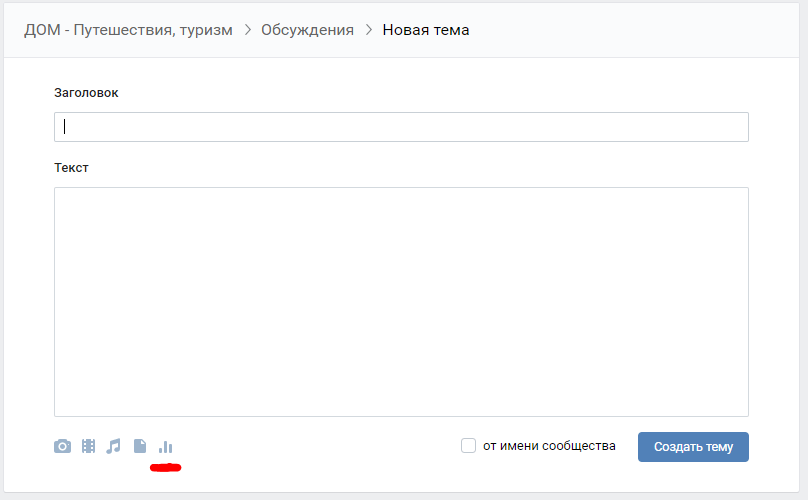 Состояние: Аккуратно б/у, в очень хорошем… Подробнее
Состояние: Аккуратно б/у, в очень хорошем… Подробнее
Сообщение от: Сайкат Адак
02 ноября 2022 г.Продается фанера хорошего качества с дизайном ручной работы, прочный центральный стол с колесами Подробнее
Разместил: ШИВАНИ АГАРВАЛ
02 ноября 2022 г.Привет, Сдам в аренду свою 3-х комнатную виллу (№173). Пожалуйста, свяжитесь со мной @ 9916593433 для дальнейшего д… Подробнее
Сообщение от: Кунал Ранджан
02 ноября 2022 г. Мы принимаем заказ на ужин на сегодня, 2 ноября (среда). Доставка с 18:30 до 19:00
Хас… Подробнее
Доставка с 18:30 до 19:00
Хас… Подробнее
Сообщение от: Ума
02 ноября 2022 г.1756 кв.м. Высокое использование застроенной площади с ковровым покрытием, 3 спальни со всеми примыкающими ванными комнатами. Местонахождение… Подробнее
Сообщение от: Сайрус Мистри
02 ноября 2022 г.Безупречное состояние, всего 13 месяцев. полная коробка со счетом в наличии Подробнее
Сообщение от: Вивек Партасарати
02 ноября 2022 г. Оригинальные кожаные чехлы от Apple
Для айфон 12 мини
Черный и седло-коричневый
Коричневый немного дороже. .. Подробнее
.. Подробнее
Разместил: Мриганк
02 ноября 2022 г.Малоиспользованный, 4-5 лет Подробнее
Сообщение от: Анкуш Каундал
02 ноября 2022 г.занятий йогой онлайн/офлайн у меня 3 порции Утро с 5:00 до 6:00 (пн-пт) 8:30 до … Подробнее
Сообщение от: Манджари Парашар
02 ноября 2022 г.Кресло в хорошем состоянии Подробнее
Разместил: АМАНПРИТ
02 ноября 2022 г.
Автокресло и подушка для шеи в хорошем состоянии готовы к продаже Подробнее
Разместил: Рави Дуггирала
01 ноября 2022 г.Полумеблированная 2-комнатная (вся электрика, шкафы, кухонные шкафы, витрина в гостиной… Подробнее
Сообщение от: Шрихари С.В.
01 ноября 2022 г.2BHK Полумеблированная квартира в аренду в Ramky One North, Елаханка. Бангалор. Посмотреть подробности
Сообщение от: Джайрадж Ишвар
01 ноября 2022 г. Toyota Glanza Automatic Бензин⛽ Модель 2020 Первый владелец со страховкой. Пробег всего 5000км.
Но… Подробнее
Пробег всего 5000км.
Но… Подробнее
Разместил : Гульназ Бегум
Поиск и сбор сообщений
На доске обсуждений вы можете искать определенный текст, например фразу, слово или часть слова.
Поиск обсуждений
Не кажется знакомым? Перейти к справке «Ультра» о поиске обсуждения.
- Перейдите на доску обсуждений, форум или ветку и выберите Поиск.
- Введите поисковый запрос, например слово или фразу, в поле поиска.
- В списке выберите область для поиска:
- Чтобы еще больше сузить результаты поиска, установите флажки «После» и «До», чтобы разрешить выбор даты и времени. Введите даты и время в поля или используйте календарь выбора даты и меню выбора времени, чтобы выбрать дату и время.
- Выберите Перейти.
На странице результатов поиска можно просматривать и читать результаты. Выберите Предварительный просмотр, чтобы открыть страницу в новом окне в удобном для печати формате. Сообщения печатаются в том порядке, в котором они появляются на странице. Вы можете фильтровать и сортировать сообщения с помощью функции «Фильтр» и параметров «Сортировка» и «Порядок».
Выберите Предварительный просмотр, чтобы открыть страницу в новом окне в удобном для печати формате. Сообщения печатаются в том порядке, в котором они появляются на странице. Вы можете фильтровать и сортировать сообщения с помощью функции «Фильтр» и параметров «Сортировка» и «Порядок».
На этой странице вы также можете отвечать на сообщения и отмечать сообщения как прочитанные или непрочитанные. Чтобы просмотреть сообщение в контексте с любыми ответами, выберите заголовок сообщения с гиперссылкой, чтобы перейти на страницу обсуждения.
Подробнее о том, как ответить на сообщение обсуждения
Собрать сообщения
Если в теме много сообщений, вы можете уменьшить список с помощью функции сбора. После того, как вы соберете посты, вы сможете фильтровать, сортировать и распечатывать их. Вы также можете использовать функцию «Собрать» на странице форума, чтобы собрать все сообщения, сделанные в разных темах.
- На форуме откройте тему.
- Установите флажки рядом с сообщениями, которые вы хотите собирать.
 Если на сообщение есть ответы, и вы хотите, чтобы они отображались на странице коллекции, установите флажки и для этих сообщений.
Если на сообщение есть ответы, и вы хотите, чтобы они отображались на странице коллекции, установите флажки и для этих сообщений. - В верхней части списка откройте меню Действия с сообщениями и выберите Собрать.
Хотите выбрать все сообщения, кроме нескольких, в длинном списке ветки? Вы можете сэкономить время, выбрав «Выбрать: все», а затем снять флажки для сообщений, которые вам не нужны.
Фильтрация и сортировка сообщений
Чтобы сузить результаты поиска или отсортировать коллекцию, вы можете использовать функции фильтрации и сортировки. Если вы печатаете сообщения после фильтрации или сортировки, они печатаются в том порядке, в котором они появляются на странице.
Если автор или авторы некоторых сообщений больше не зачислены на ваш курс, сообщения могут отображаться не по порядку.
Фильтр
- Чтобы отфильтровать сообщения на странице результатов поиска или коллекции, выберите Фильтр, чтобы развернуть поле.
 Выберите варианты из списков:
Выберите варианты из списков:- Автор: выберите Все или выберите автора.
- Статус: Показать все или выбрать статус.
- Статус чтения: выберите «Показать все», «Прочитано» или «Непрочитанные сообщения».
- Теги: Показать все теги или выбрать тег. Ваш инструктор должен включить функцию тегов на уровне форума, чтобы этот параметр фильтра отображался.
- Выберите «Перейти», чтобы применить выбор. Вы можете дополнительно упорядочить результаты с помощью параметров «Сортировка» и «Порядок».
- Нажмите X, чтобы закрыть поле Фильтр.
Сортировка
- Чтобы отсортировать сообщения на странице результатов поиска или коллекции, откройте меню Сортировать по.
- Выберите вариант из списка:
Если ваш преподаватель включил оценку сообщений, вы также можете отсортировать их по общему рейтингу.
- Фамилия автора
- Имя автора
- Субъект
- Дата последнего сообщения
- Резьба Заказать
- Войдите в меню «Порядок» и отсортируйте сообщения в порядке возрастания или убывания.

Темы с тегами
Теги — это текстовые метки, которые действуют как закладки. Вы можете фильтровать и искать сообщения с тегами, но не можете создавать теги.
На странице форума все теги отображаются в столбце Теги, который виден только в представлении списка. Чтобы отфильтровать список тем по тегу, выберите Теги и выберите тег для отображения или Показать все теги. После того, как вы сделаете выбор, на странице форума появятся только темы с выбранным тегом. Вы также можете отфильтровать список с помощью тега в столбце Теги.
ULTRA: Поиск обсуждения
Не кажется знакомым? Перейти к «Исходной» справке о поиске обсуждения.
Вам не нужно просматривать все обсуждения, чтобы найти ответ, который вы ищете. Перейдите к обсуждению и разверните раздел «Участники», чтобы просмотреть, кто внес свой вклад, или найти участника. Выберите имена участников, чтобы увидеть список их ответов и ответов.
Если ваш преподаватель требует, чтобы вы опубликовали ответ, прежде чем вы сможете просматривать обсуждение, в списке участников не будет отображаться количество ответов и ответов, пока вы не опубликуете ответ.





 Старайтесь находить такие темы для разговора, которые будут наиболее интересны вашей аудитории.
Старайтесь находить такие темы для разговора, которые будут наиболее интересны вашей аудитории.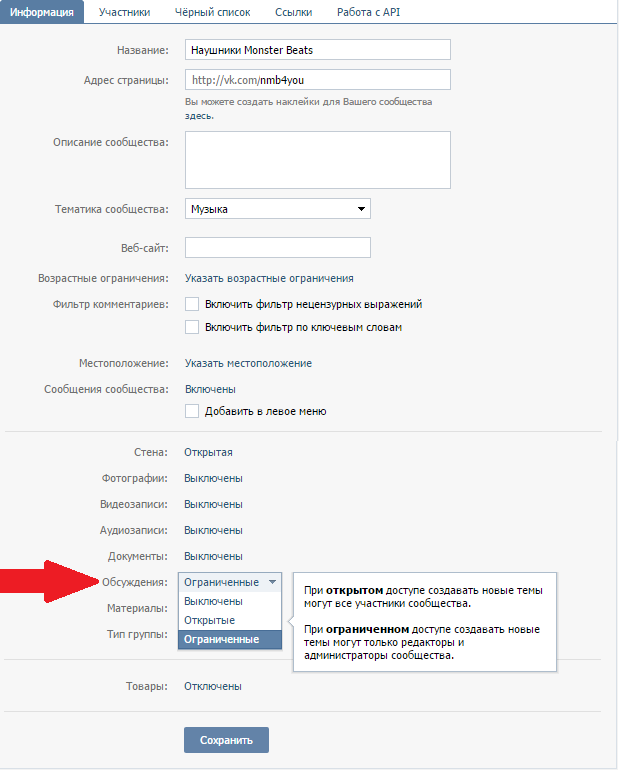
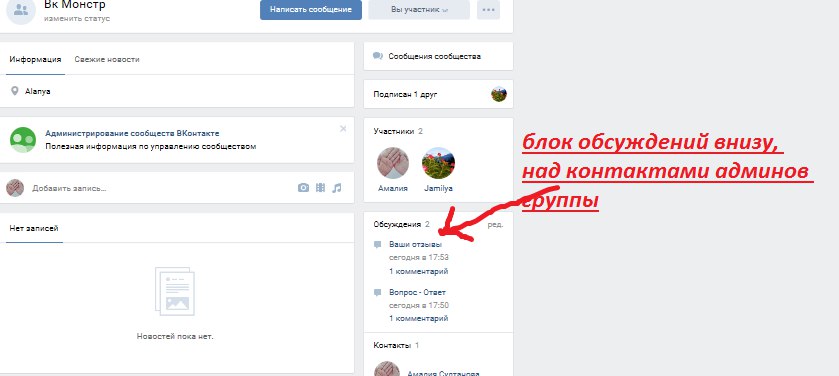 Если на сообщение есть ответы, и вы хотите, чтобы они отображались на странице коллекции, установите флажки и для этих сообщений.
Если на сообщение есть ответы, и вы хотите, чтобы они отображались на странице коллекции, установите флажки и для этих сообщений. Выберите варианты из списков:
Выберите варианты из списков: